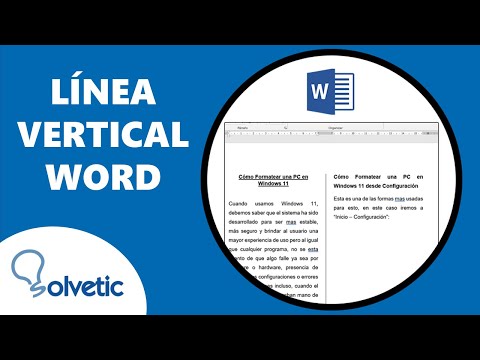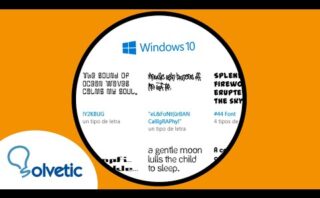Descubre cómo crear de forma sencilla una línea vertical en Word para dar un toque único a tus documentos. ¡Sigue leyendo para saber todos los detalles!
Cómo insertar una raya vertical en Word
- Coloca el cursor en el lugar donde deseas insertar la raya vertical.
- Dirígete a la pestaña «Insertar» en la barra de herramientas de Word.
- Selecciona la opción «Formas».
- Dentro de las formas, elige la opción «Línea» (ubicada en la sección de «Líneas»).
- Haz clic y arrastra el ratón en sentido vertical mientras mantienes pulsada la tecla mayúsculas.
- Para dibujar una línea recta vertical, mantén pulsada la tecla Shift mientras arrastras la línea.
Te recomiendo utilizar esta opción si tienes dificultades para crear una raya vertical mediante otros métodos más sencillos.
Espero que esta información te haya sido útil.
Cómo colocar una línea vertical en HTML
<hr>. Esta etiqueta se usa comúnmente para separar contenido en secciones o marcar un cambio en el contenido de una página web.
Si deseas crear una línea vertical con un color específico o algún estilo diferente, puedes lograrlo a través de CSS. Puedes crear una clase en tu hoja de estilos con propiedades como border-left para definir una línea vertical. A continuación, un ejemplo de código CSS para una línea vertical:
.linea-vertical {
border-left: 1px solid gray;
height: 100px; /* Altura deseada para la línea vertical */
}
Para utilizar esta clase en HTML y crear una línea vertical, puedes hacerlo de la siguiente manera:
<div class="linea-vertical"></div>
Recuerda que puedes personalizar el color, grosor y tamaño de la línea vertical modificando las propiedades CSS en la clase que crees.
Cómo crear una línea recta en Word
1. **Usar la Herramienta de Línea:** Word ofrece una herramienta de dibujo que te permite trazar líneas rectas de forma sencilla. Para acceder a ella, ve a la pestaña «Insertar» y selecciona «Formas». Luego elige la opción «Línea» y dibuja la línea en tu documento.
2. **Modificar el Estilo de la Línea:** Una vez que hayas dibujado la línea, puedes personalizar su estilo y grosor. Haz clic derecho sobre la línea y selecciona «Formato de la forma». Desde aquí, podrás cambiar el color, el grosor de la línea y otros atributos relacionados.
3. **Alinear la Línea:** Para asegurarte de que la línea esté perfectamente recta, puedes utilizar las guías y la cuadrícula de Word. Ve a la pestaña «Diseño» y activa las opciones de alineación que te ayudarán a posicionar la línea de manera precisa.
4. **Crear una Tabla con Bordes:** Otra forma de simular una línea recta es insertar una tabla con un solo borde de celda. De esta manera, puedes ajustar el ancho de la tabla para que la línea se ajuste a tus necesidades.
Recuerda que estos son solo métodos básicos para crear líneas rectas en Word. Dependiendo de la versión de Word que estés utilizando, los pasos pueden variar ligeramente. ¡Experimenta con las diferentes opciones para encontrar la que mejor se adapte a tus necesidades!
Para crear una línea vertical en Word, simplemente dirígete a la pestaña «Diseño» y selecciona la opción «Bordes de página». Luego elige la opción «Borde derecho» y establece el grosor y estilo deseado. ¡Espero que esta información te sea útil! ¡Hasta pronto!